Wykorzystaj Google Cloud Monitoring do obserwacji dostępności i szybkości działania Twojej strony internetowej z różnych lokalizacji geograficznych. Otrzymuj natychmiastowe powiadomienia w razie wykrycia jakichkolwiek problemów.
Google Cloud Operations to rozbudowany zestaw narzędzi, który umożliwia monitorowanie, diagnozowanie i optymalizację wydajności infrastruktury oraz aplikacji w chmurze. W przeszłości ten pakiet mógł być znany pod nazwą „Stackdriver”.
W ramach swojej oferty, platforma ta dostarcza wszechstronne mechanizmy monitorowania, korzystające z bogatego zestawu narzędzi Google Cloud Monitoring. Usługi te są dostępne zarówno w wersji bezpłatnej, jak i płatnej, przy czym wersja płatna usuwa ograniczenia związane z konfiguracją monitorowania dostępności.
Finalny koszt korzystania z usług jest uzależniony od faktycznego poziomu wykorzystania. Szczegółowe informacje na temat cen znajdziesz na oficjalnej stronie z cennikiem.
Mimo że Google Cloud oferuje szerokie spektrum opcji konfiguracji i zaawansowanych funkcji monitorowania, my skupimy się na monitorowaniu czasu dostępności witryny oraz występujących opóźnień.
Oczywiście, istnieje wiele alternatywnych rozwiązań do monitorowania, takich jak StatusCake. Jednakże, jeśli korzystasz już z platformy GCP, dodatkowa usługa monitorowania dostępności od innej firmy może okazać się zbędna. Co więcej, Google Cloud Monitoring oferuje zaawansowane funkcje, które mogą być niedostępne u innych dostawców.
Rozpoczęcie pracy z Google Cloud Monitoring
Zakładamy, że posiadasz już konto Google Cloud. Jeżeli tak nie jest, możesz zacząć od darmowego okresu próbnego. Po jego zakończeniu, aby kontynuować korzystanie z usług, konieczne będzie dodanie metody płatności.
W tym momencie wystarczy wykonać następujące kroki:
Następnie musisz przejść do konfiguracji testu dostępności.
Dodawanie konfiguracji testu dostępności
Proces dodawania monitoringu dostępności Twojej strony internetowej wymaga przejścia przez cztery etapy.
1. W sekcji Kontrola dostępności wybierz opcję „UTWÓRZ KONTROLĘ UPTIME”, aby rozpocząć proces konfiguracji.
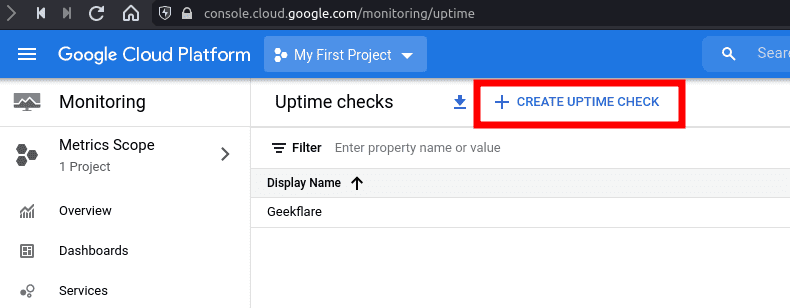
2. W kolejnym kroku nadaj nazwę nowej konfiguracji i podaj informacje o monitorowanym celu.

W naszym przypadku koncentrujemy się na monitorowaniu strony internetowej. W związku z tym najprawdopodobniej będziemy używać protokołu HTTPS, a jako adres hosta podamy adres URL strony głównej.
W przykładzie dodano adres newsblog.pl.com jako nazwę hosta, bez określania konkretnej ścieżki. Jeżeli chcesz monitorować konkretny katalog lub podstronę, możesz to zrobić, wpisując odpowiednią ścieżkę.
Możesz również dostosować częstotliwość sprawdzania dostępności. Domyślnie ustawiony jest interwał 1-minutowy (najszybszy), ale masz też możliwość ustawienia interwału do 15 minut.
Zaawansowane opcje pozwalają na monitorowanie z określonej lokalizacji i portu, włączenie weryfikacji certyfikatu SSL oraz definiowanie niestandardowych nagłówków.

Opcje widoczne na obrazku obejmują:
- Nagłówek hosta HTTP
- Numer portu (domyślnie 443)
- Weryfikacja treści odpowiedzi
- Lokalizacja monitoringu (domyślnie globalna)
- Weryfikacja nagłówka niestandardowego
- Uwierzytelnianie
3. Następnym krokiem jest konfiguracja ustawień walidacji. Możesz ustawić niestandardowy limit czasu odpowiedzi, określając, jak długo system ma oczekiwać na odpowiedź od monitorowanej strony.

Opcjonalnie możesz włączyć dopasowywanie treści, aby szukać konkretnego tagu HTML lub podobnego elementu. Nie jest to jednak wymagane w przypadku podstawowego monitorowania dostępności strony.
Domyślnie, w przypadku wykrycia błędu, informacje o nim zostaną zapisane w Cloud Logging. Usługa ta ma bezpłatny limit, ale przekroczenie go wiąże się z dodatkowymi opłatami.
Dzienniki mogą być przydatne do analizy przeszłych działań, ale można je również wyłączyć, jeśli nie są potrzebne.
Wszystkie kluczowe opcje monitorowania dostępności zostały skonfigurowane. Przejdźmy teraz do tworzenia alertów i powiadomień.
Konfiguracja alertów i powiadomień w Google Cloud Monitoring

Aby otrzymywać powiadomienia o awariach, należy skonfigurować system alertów. Wymagane jest podanie nazwy alertu oraz czasu trwania powiadomień (od 1 minuty do 23 godzin i 30 minut), które będą wysyłane w przypadku niedostępności strony.
Zaleca się jednak skonfigurowanie kanału powiadomień przed dalszą konfiguracją alertu. Jeśli nie masz jeszcze skonfigurowanego kanału, przejdź do strony menedżera kanałów powiadomień, aby zapoznać się z dostępnymi opcjami i skonfigurować wybrane kanały.
Dostępne są następujące opcje:
- Slack
- Aplikacja mobilna Google Cloud
- Webhooki
- SMS
Po konfiguracji należy wybrać docelowy kanał powiadomień, aby zakończyć konfigurację monitorowania dostępności.
Możesz przetestować konfigurację, aby upewnić się, że wszystko działa poprawnie. Jeśli test zakończy się sukcesem, otrzymasz wiadomość „Odpowiedź „200 (OK)” w xx ms” z zielonym znacznikiem.
W tym momencie możesz dodać konfigurację klikając „UTWÓRZ”. Powinno to wyglądać następująco:

Po utworzeniu monitorowanie rozpocznie się po kilku minutach. Powinieneś zobaczyć zielone znaczniki wyboru we wszystkich regionach (lub w wybranym regionie) zgodnie z konfiguracją czasu dostępności:

Analiza opóźnień adresu URL
Kliknij utworzony test dostępności, aby wyświetlić zebrane dane dotyczące opóźnień i czasu dostępności.
Dostępny jest szczegółowy wykres historii opóźnień, który umożliwia analizę wydajności Twojej witryny.

Szczegółowe dane o opóźnieniach mogą być przydatne w rozwiązywaniu problemów i optymalizacji wydajności Twojej witryny.
Mamy nadzieję, że to wprowadzenie dało Ci solidne podstawy do korzystania z Google Cloud Monitoring.
Chcesz poszerzyć swoją wiedzę o Google Cloud? Sprawdź kurs na certyfikat Google Cloud.
newsblog.pl
Maciej – redaktor, pasjonat technologii i samozwańczy pogromca błędów w systemie Windows. Zna Linuxa lepiej niż własną lodówkę, a kawa to jego główne źródło zasilania. Pisze, testuje, naprawia – i czasem nawet wyłącza i włącza ponownie. W wolnych chwilach udaje, że odpoczywa, ale i tak kończy z laptopem na kolanach.